โหมดเครื่องบินคืออะไร?

ค้นหาว่าโหมดเครื่องบินคืออะไรและจะเปิดใช้งานได้อย่างไรสำหรับ Windows, Android และ iPadOS

ยิ่งคุณใช้แอปมากเท่าไหร่และเมื่อคุณภาพของรูปภาพดีขึ้น คุณก็ยิ่งต้องดูแลที่จัดเก็บข้อมูลภายในของอุปกรณ์มากขึ้นเท่านั้น ถ้าคุณไม่ระวัง ไม่ช้าก็เร็ว คุณจะพบว่าตัวเองเห็นสิ่งที่คุณสามารถลบได้เพื่อพยายามประหยัดพื้นที่จัดเก็บให้ได้มากที่สุด
หากอุปกรณ์ Android ของคุณรองรับการ์ด SD ที่มีความจุสูง นั่นอาจช่วยบรรเทาได้อย่างมาก คุณสามารถบันทึกรูปภาพคุณภาพสูงในการ์ด SD เพื่อเพิ่มพื้นที่ว่างในที่จัดเก็บข้อมูลภายในของอุปกรณ์ได้ มาดูวิธีที่คุณสามารถเปลี่ยนตำแหน่งจัดเก็บสำหรับรูปภาพของคุณ
ยิ่งคุณภาพสำหรับรูปภาพของคุณดีขึ้นเท่าใด ก็ยิ่งใช้พื้นที่มากขึ้นเท่านั้น หากต้องการรับที่เก็บข้อมูลภายในบนอุปกรณ์ Android ของคุณ คุณสามารถกำหนดการตั้งค่ากล้องของอุปกรณ์ได้ คุณสามารถให้อุปกรณ์ของคุณบันทึกรูปภาพเหล่านั้นในการ์ด SD ในการเริ่มต้นเปิดกล้องของอุปกรณ์ของคุณและแตะบนล้อเฟือง
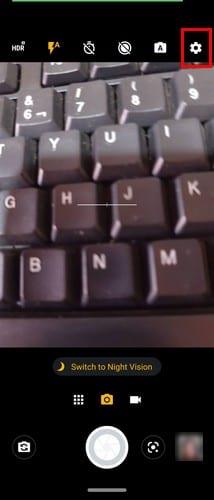
เมื่อคุณแตะที่ล้อเฟือง คุณจะอยู่ในการตั้งค่าของกล้อง ปัดลงจนสุดจนกว่าคุณจะไปที่ส่วนบันทึกการตั้งค่า คุณจะพบตัวเลือกที่เก็บข้อมูล แตะบนอุปกรณ์ Android ของคุณควรมีตัวเลือกในการเปลี่ยนเส้นทางการจัดเก็บ แตะที่ตัวเลือกการ์ด SDและการเปลี่ยนแปลงเสร็จสิ้น ไม่จำเป็นต้องรีบูตอุปกรณ์ Android ของคุณ
หากต้องการย้ายรูปภาพที่ถ่ายไปยังการ์ด SD แล้ว คุณจะต้องเปิดโปรแกรมสำรวจไฟล์ (ใช้ Google Files สำหรับบทช่วยสอนนี้) ไปที่ที่เก็บข้อมูลภายในและดูว่าไฟล์ใดที่คุณบันทึกไว้
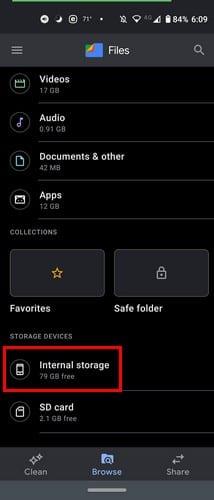
เมื่อคุณอยู่ในการจัดเก็บข้อมูลภายในกวาดลงจนกว่าคุณจะเห็นโฟลเดอร์ DCIM
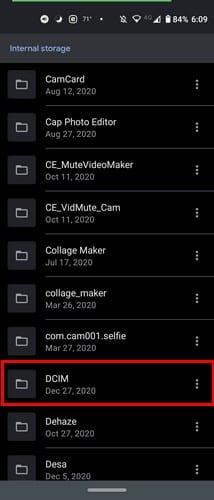
ค้นหาและกดค้างที่โฟลเดอร์กล้องจนกว่าจะถูกเลือก แตะที่ตัวเลือกย้ายไปที่ ที่จะปรากฏขึ้นเมื่อคุณแตะที่จุดที่ด้านบนขวา
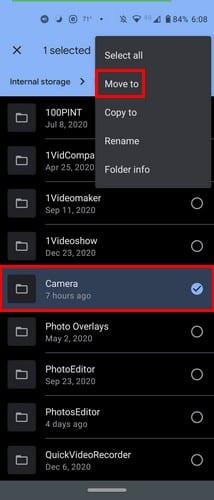
ตัวเลือกในการย้ายโฟลเดอร์กล้องไปยังการ์ด SD ควรปรากฏที่ด้านล่าง
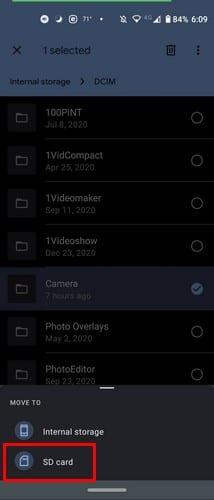
กระบวนการนี้ไม่ควรใช้เวลานานเกินไป และเมื่อสิ้นสุด คุณจะเห็นว่าตอนนี้คุณมีพื้นที่ว่างมากขึ้นในที่จัดเก็บข้อมูลภายในของอุปกรณ์อย่างไร คุณจะสังเกตเห็นว่าสิ่งต่างๆ จะราบรื่นขึ้นอย่างไร รวมถึงประโยชน์อื่นๆ อย่าลืมว่าคุณสามารถเพิ่มพื้นที่ว่างได้โดยใช้ Google Photos พื้นที่เก็บข้อมูลไม่ จำกัดจะหายไปในเดือนมิถุนายน อย่างไรก็ตาม รูปภาพและวิดีโอทั้งหมดที่คุณบันทึกก่อนวันดังกล่าวจะไม่นับรวมในขีดจำกัดพื้นที่เก็บข้อมูล 15GB ของคุณ
เพื่อเพิ่มพื้นที่ว่างใน Google รูปภาพทั้งหมดที่คุณต้องทำคือการเปิดแอปไปที่ห้องสมุดตามด้วยยูทิลิตี้ พื้นที่ว่างในตัวเลือกที่จะอยู่ในช่วงกลางส่วน กระบวนการนี้ใช้เวลาไม่นานขึ้นอยู่กับจำนวนไฟล์ที่สำรองในGoogle Photos
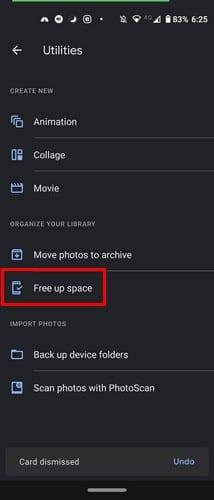
ด้วยการบันทึกรูปภาพของคุณลงในการ์ด SD คุณจะสามารถเข้าถึงรูปภาพของคุณได้เสมอ แต่ถ้าคุณบันทึกทั้งหมดไว้ใน Google Photos คุณจะต้องรอดูรูปภาพของคุณหากคุณออฟไลน์ หากคุณต้องรีเซ็ตโทรศัพท์เป็นค่าเริ่มต้น คุณจะรู้ว่ารูปภาพของคุณปลอดภัยในการ์ด SD คุณบันทึกรูปภาพของคุณไว้ในการ์ด SD เป็นจำนวนมากหรือไม่? แจ้งให้เราทราบในความคิดเห็นด้านล่าง
ค้นหาว่าโหมดเครื่องบินคืออะไรและจะเปิดใช้งานได้อย่างไรสำหรับ Windows, Android และ iPadOS
ดูวิธีที่คุณสามารถให้สิทธิ์ชั่วคราวแก่แอปใหม่และแอปที่ติดตั้งไว้แล้วกับอุปกรณ์ Android ของคุณ
เปลี่ยนความเร็วของวิดีโอบน Android ได้ฟรีด้วยแอปที่มีประโยชน์นี้ เพิ่มเอฟเฟกต์สโลว์โมชั่นและกรอไปข้างหน้าให้กับวิดีโอเดียวกัน
สนุกกับรูปภาพของคุณและเปลี่ยนให้เป็นการ์ตูนแสนสนุกด้วยแอป Android ฟรีเหล่านี้
ปกป้องเนื้อหาของคุณและดูว่าคุณสามารถเพิ่มลายน้ำบนรูปภาพหรือวิดีโอได้อย่างไร
ให้ความเร็ววิดีโอของคุณอย่างที่ควรจะเป็นด้วยแอป Android ฟรีเหล่านี้ เลือกจากแอปตัดต่อวิดีโอห้าแอป
การสร้างสมุดภาพเป็นวิธีที่ยอดเยี่ยมในการจัดและนำเสนอประวัติส่วนตัวหรือประวัติครอบครัวของคุณ เนื่องจากมีแอพสำหรับทุกอย่าง
ค้นพบว่าการลบเครือข่าย WiFi ออกจากอุปกรณ์ Android ของคุณทำได้ง่ายเพียงใด
สองสามปีที่ผ่านมาไม่ได้ใจดีกับ Motorola มากนัก พวกเขาไม่เพียงแต่ถูกทำให้เป็นกลางในระดับสูงของสเปกตรัมเท่านั้น แต่พวกเขายังเผชิญกับการแข่งขันที่รุนแรงในช่วงกลาง ...
ใช้ตัวเลือกโปรแกรมรักษาหน้าจอ Motorola และไม่ต้องติดตั้งแอปอื่นบนอุปกรณ์ Android ของคุณ
ต่อไปนี้คือวิธีที่คุณสามารถให้เมนูแชร์ของ Android มีตัวเลือกเพิ่มเติมสำหรับการจัดระเบียบแอปได้ฟรี
หลีกเลี่ยงการแก้ไขคำอัตโนมัติโดยการเพิ่มคำลงในพจนานุกรม นี่คือขั้นตอนที่ต้องปฏิบัติตาม
ดูวิธีที่คุณสามารถเปลี่ยนเบราว์เซอร์เริ่มต้นบนอุปกรณ์ Android ต่างๆ ด้วยบทช่วยสอนนี้
คุณจะทำอย่างไรเมื่อ Android ไม่ยอมรับ PIN หรือรูปแบบของคุณ แม้ว่าคุณจะรู้ว่าคุณใช้รหัสที่ถูกต้อง ใช้คู่มือนี้
คุณชอบอ่านตอนกลางคืนหรือไม่? ลองใช้ฟิลเตอร์แสงสีฟ้าเหล่านี้เพื่อช่วยปกป้องสายตาของคุณ
ดูอย่างรวดเร็วว่าควรให้คำแนะนำมากน้อยเพียงใดโดยใช้หนึ่งในแอพ Android ฟรีเหล่านี้ เครื่องช่วยชีวิตหากคุณไม่เก่งเลขเร็ว
เมื่อคุณต้องการทราบที่อยู่ IP ของอุปกรณ์ Android คู่มือนี้จะแสดงวิธีค้นหา
ไฟล์ APK หรือ Android Package เป็นรูปแบบหลักของแอป Android ที่เผยแพร่ โดยสามารถดาวน์โหลด ติดตั้ง และแชร์กับบุคคลที่สามได้
ในคู่มือนี้ คุณจะได้เรียนรู้สิ่งที่คุณต้องทำเพื่อให้ Android ของคุณเข้ากันได้กับ MacBook ของคุณ
การสร้างเรื่องราวใน Facebook สามารถสนุกสนานมาก นี่คือวิธีการที่คุณสามารถสร้างเรื่องราวบนอุปกรณ์ Android และคอมพิวเตอร์ของคุณได้.
เรียนรู้วิธีปิดเสียงวิดีโอที่กวนใจใน Google Chrome และ Mozilla Firefox ด้วยบทแนะนำนี้.
แก้ปัญหาเมื่อ Samsung Galaxy Tab S8 ติดอยู่บนหน้าจอสีดำและไม่เปิดใช้งาน.
บทแนะนำที่แสดงวิธีการสองวิธีในการป้องกันแอพจากการเริ่มต้นใช้งานบนอุปกรณ์ Android ของคุณเป็นการถาวร.
บทแนะนำนี้จะแสดงวิธีการส่งต่อข้อความจากอุปกรณ์ Android โดยใช้แอป Google Messaging.
คุณมี Amazon Fire และต้องการติดตั้ง Google Chrome บนมันหรือไม่? เรียนรู้วิธีติดตั้ง Google Chrome ผ่านไฟล์ APK บนอุปกรณ์ Kindle ของคุณ.
วิธีการเปิดหรือปิดฟีเจอร์การตรวจสอบการสะกดในระบบปฏิบัติการ Android.
สงสัยว่าคุณสามารถใช้ที่ชาร์จจากอุปกรณ์อื่นกับโทรศัพท์หรือแท็บเล็ตของคุณได้หรือไม่? บทความนี้มีคำตอบให้คุณ.
เมื่อซัมซุงเปิดตัวแท็บเล็ตเรือธงใหม่ มีหลายอย่างที่น่าตื่นเต้นเกี่ยวกับ Galaxy Tab S9, S9+ และ S9 Ultra
คุณชอบอ่าน eBook บนแท็บเล็ต Amazon Kindle Fire หรือไม่? เรียนรู้วิธีเพิ่มบันทึกและเน้นข้อความในหนังสือใน Kindle Fire.

























